안녕하세요...오늘은 윈도우 또는 리눅스, HIVE OS, 헤놀로지용 부팅 USB등 우리가 사용하는 컴퓨터의 OS를 설치할때 활용하면 아주 유용한 파티션 위자드 프로그램을 살펴보려고 합니다.
우선 파티션 위자드를 다운받아서 설치하시기 바랍니다.
https://www.partitionwizard.com/
MiniTool Partition Wizard | Best partition magic alternative for Windows PC and Server
All-in-one Disk Partition Manager As best partition manager for Windows, MiniTool Partition Wizard aims to maximize disk performance. It helps create/resize/format partition flexibly, convert disk between MBR and GPT disks, convert partition between NTFS a
www.partitionwizard.com
파티션 위자드에서 저희가 사용할 기능은 외장하드나 USB의 내용물을 모두 없애고 아주 깨끗한 상태의 SSD,HDD,USB를 만드는것이 목적입니다. 모든 OS들은 각자의 역할에 따라서 파티션을 나눠서 필요한 파일들을 넣어주기 때문에 단순 포맷기능으로 새로운 OS를 설치하는데는 많은 무리가 있습니다. 그래서 파티션 위자드 프로그램으로 모든 데이터를 지워서 깨끗한 장치를 만드는것이 선행되어야 합니다.
파티션 위자드도 엄청 많은 기능을 가지고 있지만, 오늘 필요한 것은 단지 몇가지의 기능만 필요하기 때문에 복잡한 내용은 제외하고 딱 필요한 사항만 정리하겠습니다.

먼저 위에 큰 붉은 박스를 클릭하고 위에 모든파티션 삭제를 클릭하시면 됩니다.

다음은 위에처럼 화면이 바뀐걸 보실수 있습니다. 그런데 중요한것은 현재 이상태를 INDEX만 되어있는 상태이고 실제로 실행을 한 단계가 아닙니다. 마지막으로 적용 버튼을 눌러주시기 바랍니다.
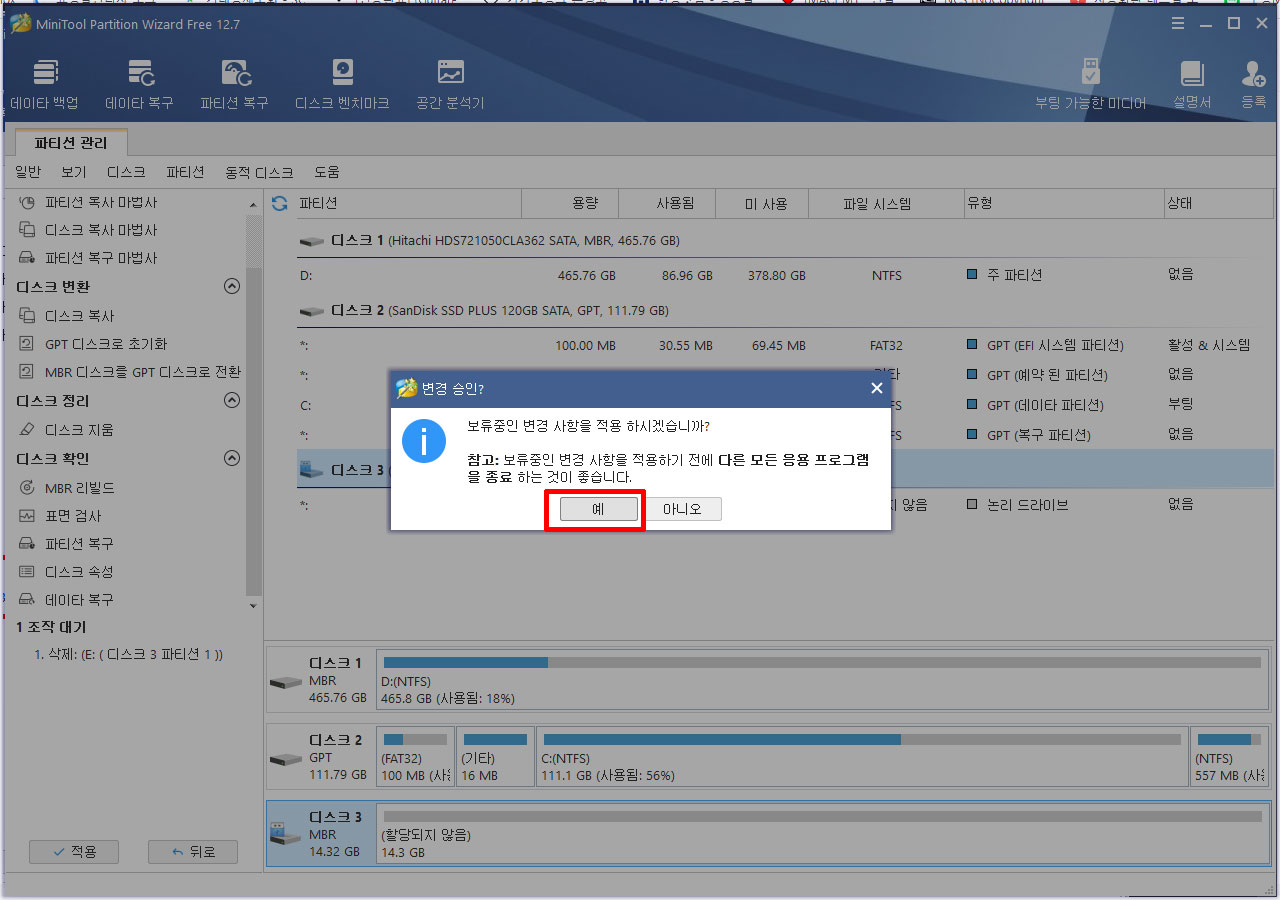
다음 번경승인에 "예"를 눌러주시기 바랍니다.

이렇게 나오면 기존의 USB에 있는 모든 파티션을 지운상태입니다. 이제 새롭게 사용할 OS를 위해서 파티션을 생성해주도록 하겠습니다. 파티션 생성이후에는 포맷도 같이 하도록 하겠습니다.


새로푼 파티션을 생성했고 포맷까지 확인을 누르시면 아래와 같은 화면이 나옵니다.

그럼이제 적용버튼을 눌러주시기 바랍니다.

위에 그림처럼 적용화면이 나오고, 조금 더 기다리시면 아래와 같은 완료 화면이 나오게 됩니다.

이제 모든 준비가 마무리 되었습니다.
정리해보면,
1. USB의 이전 데이터를 파티션위자드로 모든 파티션 삭제
2. 새로운 파티션 생성
3. 포맷
이렇게 3단계로 정리됩니다. 이러한 과정은 다른 모든 부팅 USB를 만들때 아주 유용한 기능으로 리눅스나 기타 OS를 설치하실때 아주 유용하게 사용하시면 될것 입니다. 제가 지금까지 가장 필요한 프로그램이라면 파티션 위자드와 RUFUS프로그램이 아닌가 싶습니다. 그럼 다음 포스팅에서 뵙겠습니다.
감사합니다.
'TECH 이야기' 카테고리의 다른 글
| 5-1. 헤놀로지 기본 설정 따라하기-(1편) (0) | 2023.08.23 |
|---|---|
| 8. 윈도우 드라이버 한번에 설치하기 (0) | 2023.08.19 |
| 7. 유투브 광고 차단 하는 방법 (0) | 2023.08.18 |
| 4. 구형 컴퓨터에 윈도우 11 설치하기 (0) | 2023.08.17 |
| 5. 헤놀로지 설치하기 (0) | 2023.08.15 |